Защо не е включено оригиналното съобщение, когато отговарям в Outlook 2013?
Ако изпращате много имейли през целия ден, тогава е много възможно да не си спомняте контекста на всеки разговор, който сте водили. Един от начините да се запознаете отново с имейл е да се върнете и да прочетете целия разговор. По подразбиране повечето програми за електронна поща, включително Outlook 2013, ще включват оригиналното съобщение, когато отговорите на имейл. Но ако вашата инсталация на Outlook 2013 не прави това, настройката може да е изключена.
Нашият урок по-долу ще ви помогне да намерите местоположението на настройката, която контролира дали оригиналното съобщение е включено или не, когато отговаряте на имейли. След това можете да промените тази настройка, за да възстановите Outlook 2013 до конфигурацията по подразбиране, която й позволява да поддържа целия разговор със съобщение в реалност.
Как да включите оригиналното съобщение за отговори в Outlook 2013
Стъпките в тази статия предполагат, че когато понастоящем отговаряте на имейл в Outlook 2013, оригиналното съобщение не се включва. Тези стъпки ще ви покажат настройката за коригиране, която ще ви позволи да включите това оригинално съобщение за бъдещи отговори.
Стъпка 1: Отворете Outlook 2013.
Стъпка 2: Щракнете върху раздела File в горния ляв ъгъл на прозореца.

Стъпка 3: Щракнете върху Опции в колоната в лявата част на прозореца.
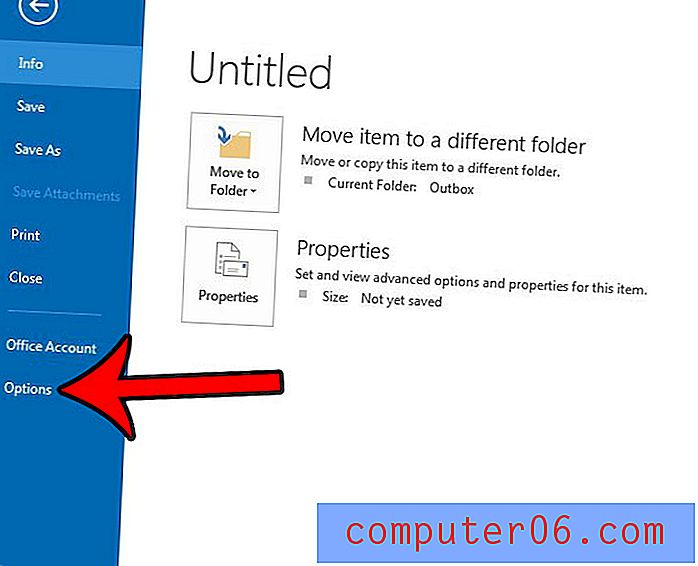
Стъпка 4: Щракнете върху раздела Поща в лявата колона на прозореца Опции на Outlook .

Стъпка 5: Превъртете надолу до секцията Отговори и напред в менюто, щракнете върху падащото меню вдясно от Когато отговаряте на съобщение, след това изберете Включване на оригинален текст на съобщението . Имайте предвид, че можете също да изберете една от другите опции, ако това изглежда повече отговаря на вашите предпочитания за използване.
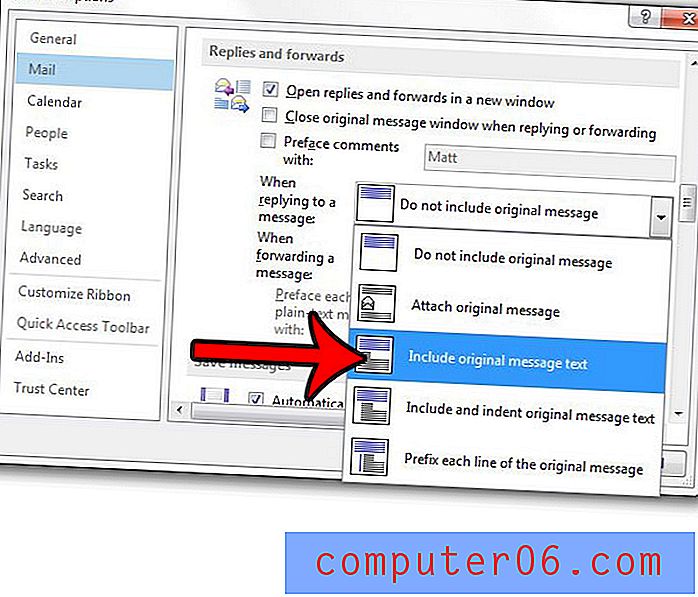
След това можете да щракнете върху бутона OK в долната част на прозореца, за да запазите и приложите промените си.
Има ли чувството, че не получавате нови съобщения достатъчно бързо в Outlook или често се оказвате, че натискате бутона Изпращане и получаване на папки? Научете как да увеличите честотата на изпращане и получаване в програмата, за да получавате по-често нови съобщения във входящата си поща.



